
时间:2021-03-09 13:05:23 来源:www.win10xitong.com 作者:win10
电脑已经成为了大家生活中不可或缺的东西,而且基本上所有的用户电脑都安装了windows系统,操作系统的过程中往往会遇到一些问题,就比如win10文件显示后缀名图文教程的情况,对于刚刚才接触win10系统的用户遇到了这个win10文件显示后缀名图文教程的情况就不知道怎么处理,如果你暂时身边没有懂这方面的人才处理这个win10文件显示后缀名图文教程问题大家可以按照这样的解决思路:1.首先打开任意一个文件夹,并点击上方的查看选项。2.接着我们在弹出的页面中找到选项按钮并单击选择就可以很好的处理了.下面我们就结合上相关图片,给大家详细描述win10文件显示后缀名图文教程的详尽解决手法。
1.首先打开任何文件夹,然后单击上面的查看选项。
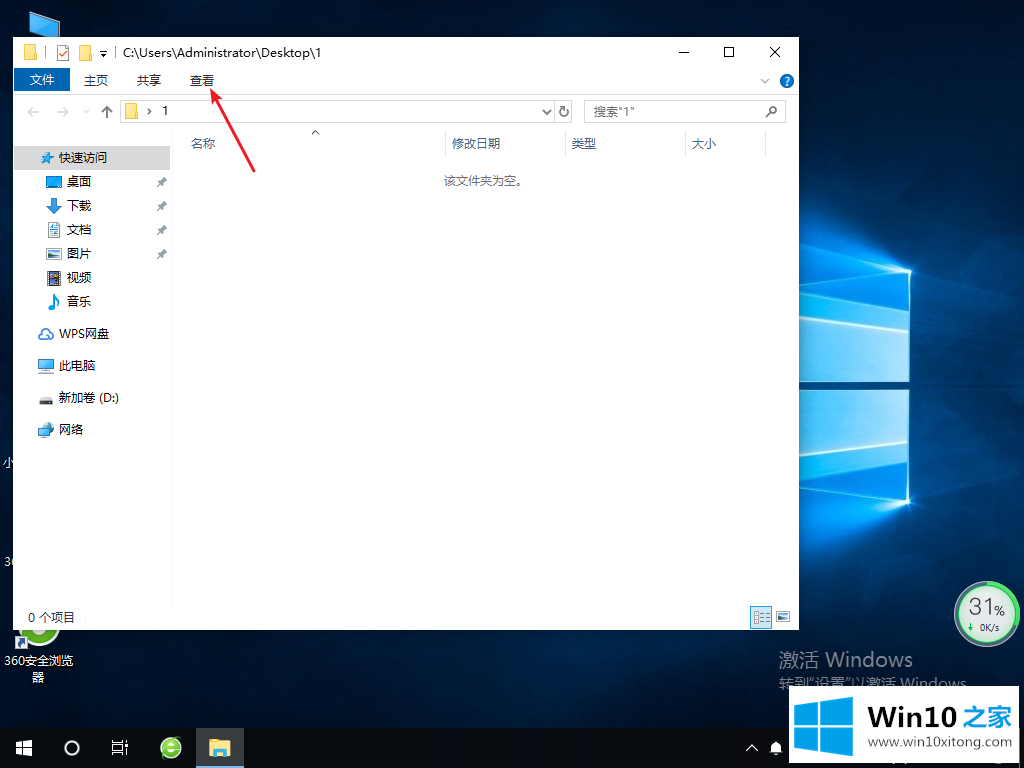
2.然后,我们在弹出页面中找到选项按钮,并单击选择。

3.接下来,我们切换到选项页面中查看选项页面。
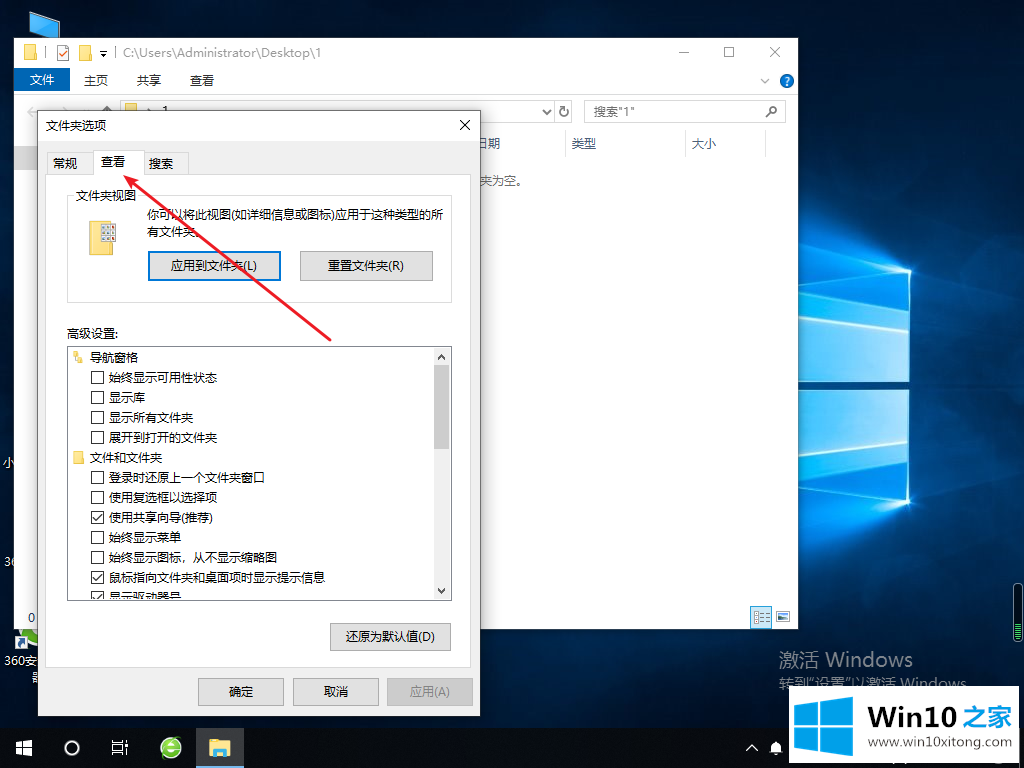
4.然后我们向下滑动,找到隐藏已知文件类型的扩展名前面的复选框,并单击确认按钮。
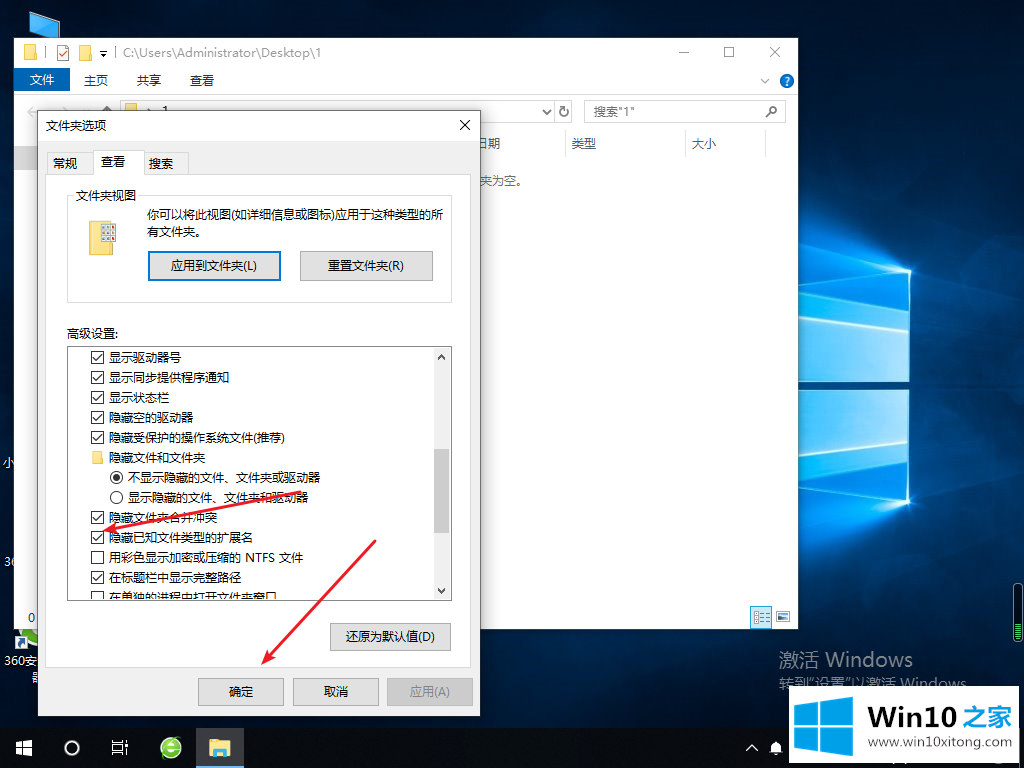
以上是边肖带来的win10文件显示后缀图文教程的全部内容,供大家伙们参考收藏。
好了,小编已经把win10文件显示后缀名图文教程的详尽解决手法全部告诉大家了,本期的内容就结束了,各位,我们下一次再见。